Расфокусировка — несколько приемов сделать снимок оригинальнее
Размытый фокус как метод получения оригинальных снимков
У всех нас бывали такие ситуации, когда отличный по всем параметрам кадр по недосмотру был испорчен тем, что главный объект не попадал в зону фокуса. Этим дефектом обычно подвергаются фотографии сделанные в условиях с низкой освещённостью, тем более если вы снимали цифровым компактом.

Да и зеркальные модели грешат этим, когда автоматике трудно навести резкость имея недостаток света.
Также, бывают ситуации, когда автоматике просто напросто невозможно сфокусироваться на главном объекте, поскольку она не знает что именно является главным объектом. Например, классическая ситуация – съёмка в зоопарке, из-за прутьев ограждения, тут уж без ручного подкручивания фокусировки не обойтись.
В нашем материале мы обсудим тему расфокусированного изображения не с точки зрения фотографического брака, а как некоторый творческий приём.
Приём, когда расфокусированная картинка настолько размыта, что трудно различить даже контуры предметов, называется de-focused. Такие изображения приобретают большую долю абстрактности, даже мистики. Зритель не может разобрать, что же показал фотограф, и его внимание сосредотачивается на тональных переходах и почти невидимых контурах объектов.
Создавая такую картину, фотограф должен выбрать подходящий объект съёмки, такой, чтобы он контрастировал на общем фоне.
Приём мis-focused – когда фокус сосредотачивается не на главном объекте, а на другой части сюжета, рсположенной на переднем или заднем планах… Визуально таие снимки очень приятны, их удобно изучать, скользя взглядом по деталям, при этом наше подсознание дорисовывает весь объект.
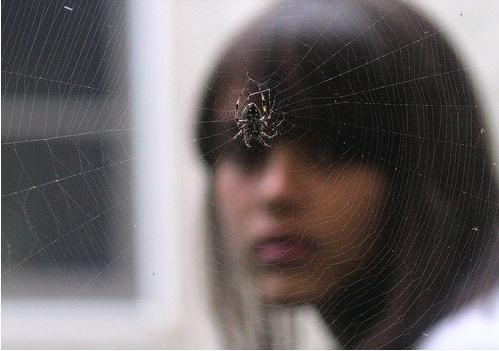
Есть в фотографическом арсенале и приём мягкого фокуса. Его суть заключается в том, что расфокусировка имеет очень незначительную силу, при этом объекты хорошо различаются зрителем, тогда как мелкие детали уже трудно разобрать.
Наилучшие результаты получаются с контрастными полноцветными объектами, на фоне мрачных или тёмных цветов. Грамотно расположив боковое или контровое освещение, фотографу удастся усилить контраст объекта. Мягкий фокус лучше получать при больших или средних диафрагмах.


Некоторые советы:
Первое требование – ваша камера должна иметь ручной режим фокусировки, пусть даже управляемый посредством кнопо,. как у цифровых компактов.
Отрывайте побольше диафрагму, тем самым ГРИП на порядок уменьшится.
Не доверяйте тому, что вы видите на ЖК-экране камеры, лучше смотрите в видоискатель. Не жалейте дублей. Подходящие кадры вы потом отберёте на ПК.
Наилучшие объекты для творческого применения расфокусировки – люди. Их силуэты, даже порядочно размытые, хорошо узнаются взглядом, тем самым настроение картины лишь подчёркивается.
Расфокусировка — несколько приемов сделать снимок оригинальнее
Часто бывает, когда хороший кадр оказывается испорчен тем, что главный объект съемки плохо попал в фокус. Такое случается, когда мы фотографируем в условиях плохого освещения и при этом используем компактные фотоаппараты. Также в некоторых сценах автоматике бывает сложно навестись на главный объект, так как она попросту не может его выделить. Классический пример – фотографирование объекта, находящего за прутьями решетки. В этом случае необходим ручной фокус, чтобы точно навестить и сделать резким то, что вы хотите.
Рассмотрим такой художественный прием, как расфокусировка.
De-focused – это такой прием, когда расфокусировка настолько сильная, что сложно сказать, что изображено на фотографии. Такой снимок абстрактен и обладает неким мистическим оттенком. Зритель не догадывается, что представлено на снимке и его внимание начинают привлекать очертания объектов, тональные переходы.
Поэтому в снимке такого типа важно выбрать правильный объект съемки, чтобы он был контрастным относительно фона.
Mis-focused — это прием, когда в фокусе оказывается не главный объект, а какая-то другая часть снимаемой сцены, находящаяся на переднем плане или заднем. Такой тип снимком приятно рассматривать – глаз постоянно перемещается между объектами в фокусе и теми, которые размыты. В то время, как мы наслаждаемся снимком, наше подсознание рисует главный объект.
Мягкий фокус
Суть приема состоит в том, что расфокусировка не настолько сильная, чтобы зритель перестал различает объекты на фотографии, но достаточная, чтобы детали изображения вышли размытыми.
Лучшие результаты достигаются на высококонтрастных объектах съемки, содержащих яркие света на фоне темных теневых участков; боковое и контровое освещение помогает подчеркнуть контраст и таким образом содействует этому эффекту; рассеяние вообще уменьшается по мере диафрагмирования объектива, так что эффект мягкого фокуса проявляется лучше всего при средних и больших отверстиях диафрагмы. (Дж. Уэйд «Техника пейзажной фотографии»)
Несколько замечаний по технике съемки:
- Конечно же, первое условие для того, чтобы применять такой прием как расфокусировка, это наличие ручного фокуса у камеры. Хотя бы управляемого и с помощью кнопочек (как в большинстве компактах).
- Используйте открытую диафрагму, чтобы ГРИП была меньше.
- Не ориентируйтесь на показания LCD-экранчика. На нем сложно понять, получился кадр хорошо или нет. Делайте больше дублей, потом смотрите на компьютере.
- В качестве основных объектов съемки хорошо смотрятся люди – их формы, даже «расфокусированные» хорошо узнаваемы, что усиливает впечатление от снимка.
А вообще – пробуйте, практикуйтесь! Делайте больше кадров, приближаясь и удаляясь от объекта, выбирая различные ракурсы.
Расфокусировка — несколько приемов сделать снимок оригинальнее

Следуйте этим простым советам при постобработке, чтобы исправить расфокус, или софт-фокус, в видеоматериалах для ваших кино-и видеопроектов.
Независимо от того, не уследили ли вы за фокусом во время съемки, или другой видеограф передал вам видеоматериалы с мягким фокусом для постобработки, работа с нерезкими кадрами может стать кошмаром на этапе постпродакшна. Однако, если ваши кадры не слишком сильно замылены, вы можете использовать некоторые инструменты видеоредакторов. Давайте взглянем на пять советов по исправлению расфокуса или мягкого фокуса.
Нейтральные настройки изображения

Расфокус с дополнительным контрастом и насыщенностью.

Расфокус с нейтральными настройками.
Первый шаг в работе с расфокусированными кадрами — подготовить палитру ваших изображений, для последующей обработки. Как вы увидите ниже, вам будет необходимо добавить более резкие линии и контрасты, но перед этим очистить свое изображение, удаление накрученного контраста и возвращение к нейтральным настройкам поможет вам лучше оценить и работать с вашими кадрами. Если вы уже применили какие-либо эффекты или исправления, отмените их до тех пор, пока вы не исправите как можно больше своих нерезких кадров.
Применение эффекта резкости в Premiere Pro

Пример кадра с 50% эффекта “Sharpen”.

Пример кадра со 100% эффекта “Sharpen”.
Это может показаться очевидным, но самый полезный инструмент в вашем распоряжении в Premiere Pro является эффект “Sharpen”. Подобно фильтрам в Instagram, повышение резкости изображения ухудшит ваши кадры в плане естественности, но сделает линии четче и поможет изображению “сосредоточиться». Иногда даже 10% эффекта “Sharpen” помогают избавиться от софт-фокуса, сделав кадры достаточно четкими. Для ваших более расфокусированных кадров необходимо на практике проверять, как далеко вы можете зайти в применении эффекта “Sharpen”, не ухудшая ваши кадры слишком сильно. В зависимости от того, что вы планируете делать с готовым видеороликом, вы можете заранее проверить примеры экспорта, чтобы увидеть, как кадры будут выглядеть на YouTube или Vimeo.
Нерезкое маскирование
В этом видеоуроке от Casey Faris, вы узнаете, как использовать прием “нерезкое маскирование” в Adobe After Effects. Однако, вы также можете использовать этот инструмент в Premiere Pro. Цитата из wikipedia.org: «Нерезкое маскирование усиливает локальный контраст изображения на тех участках, где изначально присутствовали резкие изменения градаций цвета. Благодаря этому изображение визуально воспринимается как более резкое.» Это особенно полезно для придания вашему кадру мягкого фокуса, просто исправляя некоторые аберрации, или чтобы помочь привлечь внимание к дополнительной информации в кадре.
Черно-белое изображение

Пример использования черно-белого изображения.
Хотя это немного некорректно, один из вариантов, который следует учитывать, когда все остальные терпят неудачу, — это сделать ваши кадры черно-белыми. В зависимости от предполагаемого использования видеоматериала, вы можете рассмотреть возможность сделать все видео черно-белым в качестве стилистического выбора. Черно-белый формат даст вам больше свободы в определении контрастных участков и линий, чтобы сделать ваши кадры немного более четкими.
Использование DaVinci Resolve

Видеоредактор от Blackmagic Design предоставляет различные эффективные и функциональные возможности устранения расфокуса, и что немаловажно, позволяет делать это с помощью тонкой настройки и с одновременной цветокоррекцией. Это особенно полезно, если вы собираетесь устранять расфокус на лице и глазах вашего актера.
Рубрики: Видео, Софт, Уроки |  Комментариев нет »
Комментариев нет »
Добавить комментарий Отменить ответ
Для отправки комментария вам необходимо авторизоваться.
Как сделать размытое фото более чётким?
Расфокусированные фотографии становятся всё более популярными по некоторым причинам, но не учитывая так всеми любимые фильтры как в Instagram, они обычно только раздражают. Допустим, вы постарались снять уникальное в своем роде семейное видео только лишь для того, чтобы обнаружить, что изображение размыто и дрожит.
Оказывается, существуют программы, которые могут улучшить резкость фотографий без возни в Photoshop. Хотя в большинстве случаев из размытого фото или видео никогда не сделать резкую и красивую копию, эти инструменты можно использовать для восстановления важных деталей и вернуть резкость, чтобы сделать материал чуть более качественным.
Естественно, не стоит ожидать, что, сделав ряд сильно расфокусированных фотографий, вы отредактируете их так, что они сгодятся на обложку журнала, однако вы можете изощряться в стиле сериала CSI , используя эти приложения, и получить удивительные результаты.
SmartDeblur
SmartDeblur — полностью бесплатное приложение, которым можно пользоваться сколько угодно раз, и во многих отношениях оно дружелюбнее, чем Focus Magic. С другой стороны, его работа не отличается стабильностью (программа зависала несколько, пока я ее тестировал, особенно при загрузке слишком тяжелых изображений), а результаты, которые выдает программа, могут быть разными.

Есть несколько полезных возможностей в SmartDeblur – наличие zoom-опции, а также опции Fit To Window (Подстроить под размер окна). Также можно сравнивать результаты с оригиналом, нажав на «Show Original». Предобзор доступен для всего изображения. Программа содержит образец на котором можно научиться увеличивать резкость, чтобы прочесть размытый текст.
Испытав инструмент на своих собственных фотографиях, я обнаружил, что он не работает так же хорошо как Focus Magic. Но мне удалось получить хорошие результаты с картинкой, содержащей текст.
- Плюсы: Абсолютно бесплатное, обладающее дружелюбным интерфейсом, очень полезное для прочтения на фотографии размытого текста.
- Минусы: Не очень стабильное, не так уж хорошо работает с реальными фотографиями (но испытайте приложение сами, чтобы вынести свой вердикт).
Пытаясь восстановить потерянные детали, вы почувствуете, будто работаете с CSI, но не ожидайте ничего выдающегося.
Focus Magic
Focus Magic — это нечто большее, чем просто программа увеличения резкости. Согласно заявлениям с их сайта, используются «продвинутые криминалистические деконволюционные технологии, которые буквально, как рукой, снимают размытие». В теории, приложение справляется с расфокусированными изображениями и размытыми видео, восстанавливая потерянные детали. Но действительно ли это работает?
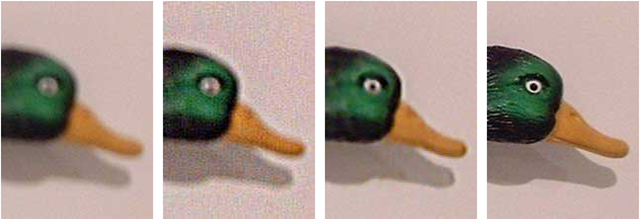
Программа Focus Magic далеко не автоматический инструмент. И это огромный минус, поскольку бесплатная пробная версия позволяет выполнить только 10 операций. После этого нужно будет приобрести полную лицензию, которая стоит 45 долларов. После загрузки изображения вам сперва необходимо решить, будете ли фокусировать, убирать размытие при движении, дефокусировать или очищать изображение от мусора. Потом начинается долгий процесс подстройки параметров.
Поскольку возможно увидеть привью лишь для небольшой области изображения, уходит множество попыток, чтобы достичь хорошего эффекта для всей фотографии.
- Плюсы: Выглядит как профессиональный инструмент, с помощью которого действительно можно достичь хороших результатов.
- Минусы: Работа требует множества попыток, но их у пользователя бесплатной версией только 10. К тому же, отсутствует опция изменения масштаба (зума), что доставляет неудобства.
С помощью приложения можно вернуть резкость изображениям, если у вас есть терпение и деньги.
Blurity
Приложение Blurityв отличие от своих конкурентов обладает несколькими особенностями: очень подробным руководством и самодостаточностью. Под самодостаточностью я понимаю способность программы взять на себя тяжелую работу по настройке, если того пожелаете. Если знаете, что делаете, можете получить доступ к продвинутым настройкам, но это совсем необязательно.
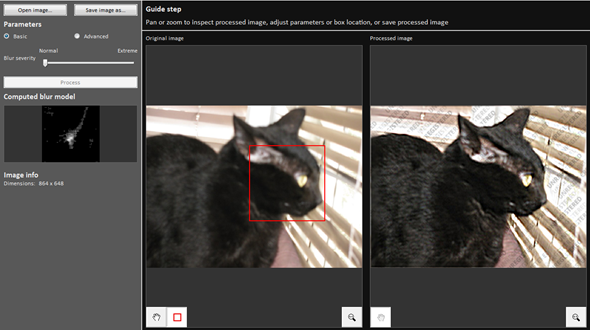
После прохождения обучения, можно приступать к обработке. Для этого необходимо поместить красный квадрат на область с сильной размытостью и нажать на кнопку Process. В большинстве случаев на этом всё. Если результаты вас не удовлетворяют, можно переместить квадрат в другую область и попытаться снова. Приложение выполняет свою работу хорошо, ему удалось превратить некоторые размытые фотографии во вполне достойные.
Как видите, минусом являются водяные знаки, которые накладываются на все фотографии, которые вы обрабатываете, используя бесплатную версию приложения. Если вам действительно нравится программа и хотите избавиться от водяных знаков, лицензия будет стоить вам 39$.
- Плюсы: Легкость в использовании, хорошие результаты обработки, с текстом – хуже.
- Минусы: На все обработанные фото накладываются водяные знаки. Лицензия стоит 39$.
Выводы
Хотите – верьте, хотите – нет, но я потратил полдня, исследуя данную тему. Попытавшись повысить резкость у множества размытых фото и видео, я осознал одну вещь – лучше сразу снимать хороший материал. Но если по какой-то причине «план А» не сработал, то вышеперечисленные приложения способны выжать кое-что из вашего материала, но это на самом деле зависит от того, чего вы стремитесь достичь.
Три способа фокусировки при съёмке пейзажа

Nikon D810 / Nikon AF-S 18-35mm f/3.5-4.5G ED Nikkor
Как правильно фокусироваться при съёмке пейзажа? Фотографы-пейзажисты предлагают различные варианты. Я использую три способа. Кстати, все они будут работать лишь тогда, когда камера установлена на штатив. Штатив открывает перед фотографом все творческие возможности пейзажной фотографии: съёмка на длинных выдержках, ночная и вечерняя съёмка немыслимы без штатива.
1. Автоматическая фокусировка с дальнейшим перестроением кадра
При съёмке пейзажа очень часто случается так, что объекты переднего плана, на которые обычно и производится фокусировка, оказываются за пределами доступных точек фокусировки. При фазовом типе автофокуса (через оптический видоискатель зеркальной камеры) все датчики обычно собраны ближе к центру кадра, тогда как периферия кадра остаётся непокрытой ими. А ведь именно на периферии зачастую и располагается передний план. Как же быть?
Включим режим покадровой фокусировки AF-S, скомпонуем кадр так, чтобы объекты переднего плана находились по центру, и сфокусируемся на них с помощью автофокуса. После этого отключаем автофокус и перекомпоновываем кадр так, как нам хочется.
Почему после фокусировки нужно обязательно отключить автофокус? Чтобы он не занимался перефокусировкой каждый раз, когда вы нажимаете на кнопку спуска. Иначе опять придётся перекомпоновывать кадр, фокусироваться по центру и снова возвращать правильную компоновку. А поскольку камера стоит на штативе, это будет вдвойне неудобно. Объекты в пейзаже вряд ли будут от вас «убегать», перефокусировка вам не понадобится до тех пор, пока вы не смените ракурс съёмки или не перейдёте на другую точку.
Итак, наша камера сфокусирована на нужной дистанции, и мы можем снимать. А можем, если хочется, уже вручную подкорректировать фокус. Вспомним, как распространяется глубина резкости от точки фокусировки. Она проходит в обе стороны от неё: как в направлении от нас (вдаль), так и в направлении к нам. Соответственно, для максимально рационального использования ГРИП фокусироваться лучше не на ближайшем объекте в кадре, а чуть за ним.

Nikon D810 / Nikon AF-S 18-35mm f/3.5-4.5G ED Nikkor
Сфокусировав объектив один раз, я отключил автофокус и занялся более интересными вещами. Я ловил в кадр волны и экспериментально подбирал выдержку, при которой они будут смотреться наиболее интересно и динамично.
2. Наводка на гиперфокальное расстояние
Фотограф может сразу отключить автофокус, наведя аппарат вручную на определённую дистанцию съёмки. Такой способ даже более корректен. Почему? Потому что в пейзаже рациональнее не наводиться на какой-то конкретный объект, а добиваться максимальной глубины резкости.
Максимальную глубину резкости может обеспечить наводка на гиперфокальное расстояние. Что такое гиперфокальное расстояние и как его рассчитать — рассказано в одном из наших уроков. Данный способ фокусировки станет для вас самым простым, если у вас есть объектив со шкалой дистанций фокусировки и вы рассчитали гиперфокальное расстояние. Для расчёта гиперфокального расстояния я беру на съёмку смартфон с установленным приложением — калькулятором ГРИП. Это же приложение умеет рассчитывать и гиперфокал.

Объектив Nikon AF-S 16-35mm f/4G ED VR Nikkor со шкалой дистанций фокусировки. Для этого способа фокусировки особенно удобны объективы, имеющие шкалу дистанций фокусировки, ведь по ней вы и будете наводиться на резкость.

Nikon D810 / Nikon AF-S 18-35mm f/3.5-4.5G ED Nikkor
Ручная наводка объектива на гиперфокальное расстояние позволила добиться максимальной глубины резкости: в неё попали как травы, находящиеся в считаных сантиметрах от меня, так и горы на фоне.
3. Автоматическая фокусировка в режиме Live View
Такой способ даёт возможность наводиться в любой области кадра, даже на его периферии. Экран Live View удобен тем, что позволяет видеть нужную экспозицию кадра ещё до того, как он будет снят. На этот же экран можно вывести электронный уровень. Плюс по экрану удобно визировать кадр, снимая с нижних точек съёмки: не придётся ложиться на землю животом, дабы заглянуть в видоискатель. Просто идеальное сочетание для пейзажного фотографа!
Режим Live View отлично работает во всех современных фотокамерах Nikon. Пожалуй, единственный минус Live View для пейзажной съёмки заключается в том, что этот режим быстро расходует заряд батареи. А ведь пейзажные съёмки часто проходят вдали от розеток, и необходимо очень экономно расходовать ресурс батареи. Поэтому на съёмки, проходящие вдалеке от источников электричества, я беру несколько запасных аккумуляторов.
Прием фотографии — эффект зуммирования на длинной выдержке
На первый взгляд, эффект зуммирования объектива на длинной выдержке кажется лишь забавным развлечением и интересным способом создания абстрактных изображений.
Но если подойти к делу вдумчиво, с помощью этого приема фотографии можно сделать интересный портрет, показать движение в кадре, придать снимку динамику, глубину и перспективу.

Чтобы добиться такого эффекта, вам понадобится камера с зумм-объективом (объектив, у которого можно менять фокусное расстояние). Штатный объектив, которым комплектуются зеркальные камеры, вполне подойдет.
Для нетерпеливых очень краткая инструкция:
- Выставляете выдержку в несколько секунд.
- Фокусируетесь на объекте съемки и нажимаете кнопку спуска затвора.
- За время экспозиции плавно вращаете кольцо зуммирования объектива, меняя значение фокусного расстояния от меньшего к большему (или наоборот).
- Любуетесь полученным результатом.

Эффект зуммирования на длинных выдержках дает особенно красочные результаты при съемке ночных сцен с множеством источников света. Съемка в ночное время позволяет установить действительно длинные выдержки. Рождественские и новогодние праздники замечательное время для того, чтобы опробовать этот прием. На практике может потребоваться несколько попыток, прежде чем получится интересный снимок.
Вот несколько советов, которые, надеюсь, помогут вам сделать более интересные снимки с эффектом зумм-взрыва:
1. Используйте штатив
Использование штатива поможет получить более красивый результат с ровными направляющими линиями и четким центром внимания.

Но вы можете снимать и с рук! Если, конечно, любите всякие яркие закорючки и загогулины и просто абстрактные изображения. Полная свобода действий!

2. Переключите камеру в режим ручной фокусировки
Установите значение фокусного расстояния объектива на минимум (у китового объектива это 18мм). Используйте предварительную фокусировку на объекте съемки, после чего переключите объектив в режим ручной фокусировки.
Можно снимать и с автофокусом, но режиме ручной фокусировки делать это будет не в пример проще!

3. Установите выдержку более двух секунд
Я хотел сказать, начните с выдержки в две секунды. Вы ведь должны поначалу успевать повернуть кольцо зуммирования объектива. Проще выставлять нужную выдержку в режиме приоритета выдержки (камера автоматически подберет нужную экспозицию), а лучше — в ручном режиме (в этом случае, для решения вашего творческого замысла придется подобрать и значение диафрагмы).
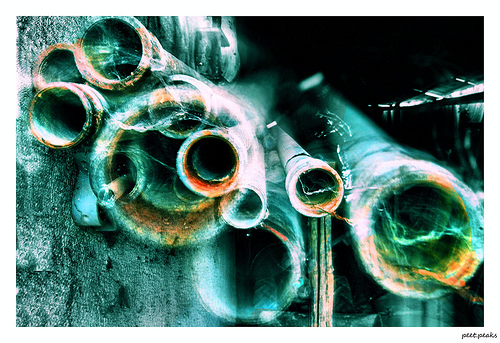
4. Вращайте объектив нежно
После нажатия кнопки спуска затвора, плавно вращайте кольцо зуммирования объектива. Опять же, же если вы не любите ровные линии и ненавидите резкость, можете делать это как хотите… и без штатива.
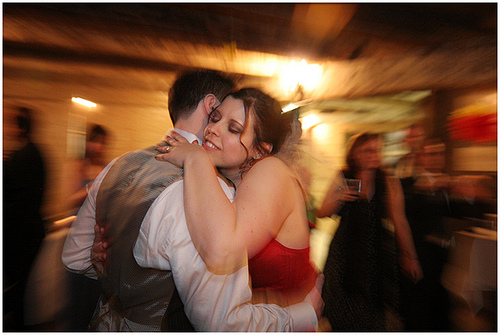
5. Экспериментируйте с разными выдержками и скоростью зуммирования
После того как освоитесь с выдержкой в две секунды, попробуйте другие варианты. Чем выдержка длиннее, тем больше будет абстракции на снимке (отлично подходит для огней ночного города), чем короче — тем больше конкретики (можете даже попробовать снимать портрет).
Попробуйте использовать разные скорости и способы зуммирования. К примеру: при общей выдержке в 5 секунд, задержитесь на 3 секунды в начале, а оставшиеся две секунды вращайте кольцо. Можете не слушать этот совет и сделать наоборот: две секунды вращаете кольцо, на три секунды задерживаетесь в конце.
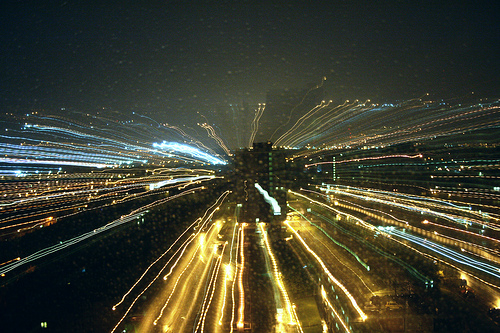
6. Проверяйте экспозицию
Если на улице слишком светло, чтобы использовать выдержку более 2 секунд, убедитесь, что выставили минимальное значение ISO, а ваша диафрагма максимально закрыта (f/22 или f/32).
Если света по прежнему слишком много, используйте нейтральный серый фильтр, чтобы ограничить количество света, проходящего через ваш объектив.
Примеры фотографий для вдохновения
Часто эффект масштабирования на длинной выдержке можно прекрасно сочетать сэффектом боке:

Вот еще несколько примеров фотографий с сайта Flickr, сделанных с помощью зуммирования объектива на длинной выдержке:
Расфокусировка — несколько приемов сделать снимок оригинальнее
ss.dd90, это азы фотографии. Используются все режимы, каждый в зависимости от части кадра в которой необходимо измерять экспозицию. Почитайте уже какую-нибудь книжку по фото для начинающих.
Предвидя следующий вопрос: какую и когда поставить выдержку и какую диафрагму — тоже там же написано.
Нельзя наводить точку фокусировки мимо объекта (хотя у нас на форуме есть ветка (http://www.thg.ru/forum/showthread.php?t=22431&highlight=%EA%F3%F0%E8%EB%EA%E0), в которой это можно) ☺
Перед спуском кнопка нажимается наполовину, затем делается перекадрирование и кнопка нажимается окончательно. Глубина резкости болжна быть выбрана ДОСТАТОЧНОЙ. Точка фокусировки должна быть правильно выбрана для обеспечения МИНИМАЛЬНОГО перекадрирования.
Кстати, всё вот это отлично иллюстрирует, что деньги за фотосессии можно получать и не заморачиваясь освоением фотогафии. Думается, некоторому количеству людей крупно повезло, что вы не работаете врачом.
фокусировался между двумя лицами, то есть фокусировка была между двух голов, резким получился задний план
А что Вы хотели получить в фокусе, фокусируясь по этому самому заднему плану?
на лавке сидели далеко друг от друга, не знал какую точку фокусировки использовать, использовал центральную, резким получилась земля
Аналогично предыдущему — фокусируетесь на землю — получаете в фокусе землю. Чего тут еще можно было ожидать?
фокусируюсь на правой) получился правый объект резким, левый нет
Вы указали, что хотите получить правый объект в фокусе — Вы его получили в фокусе. Разве Вы подсказали как-то автофокусу, что хотите еще и левый объект иметь в фокусе? Опять вопрос — что же, по-вашему, не так сделал автофокус? А ведь левый объект находился на другом расстоянии от камеры.
Вообще Ваши слова говорят лишь о том, что (только без обид) Вы совершенно не представляете, как работает фокусировка. Давайте разбираться.
Вы указываете камере, по какой точке фокусироваться, и наводите ее (эту точку) на некоторый предмет. Что сделает при этом автофокус? Он сфокусируется именно на том предмете, на который Вы навели точку автофокуса. Одновременно в фокусе окажутся также все объекты, которые находятся от камеры на том же расстоянии, что и объект, по которому производилась фокусировка (в фокусе будут находиться предметы, лежащие в одной плоскости, перпендикулярной оси объектива). Более того, слегка удаленные от этой плоскости объекты тоже будут примерно в фокусе. Насколько «слегка» можно удалить объект от плоскости фокусировки, чтобы он при этом остался в фокусе, зависит от значения диафрагмы — чем больше диафрагменное число, тем толще слой предметов, которые окажутся в фокусе (если нужно подробнее, то прочитайте про ГРИП).
Теперь что делать, если есть два человека на разных расстояниях от камеры, и нужно, чтобы в фокусе были оба.
Вариант 1: Фокусируетесь по одному из них и выставляете такое большое диафрагменное число, чтобы второй тоже попал в фокус (если объекты близко к камере, то этот трюк пройдет только при небольшой разнице в расстояниях до них).
Вариант 2: Фокусируетесь на чем-то, что удалено от камеры на расстояние промежуточное между расстояниями до объектов, и тоже выставляете диафрагму такую, чтобы оба объекта попали в ГРИП. В этом случае можно обойтись меньшим диафрагменным числом. Это и есть самый распространенный вариант съемки, главное — найти подходящий объект для фокусировки. Просто для примера: если у нас есть три разноудаленных от камеры объекта, то для того, чтобы они все оказались в ГРИП, фокусироваться нужно на центральном (не по расположению в кадре, а по расстоянию от камеры, и, конечно, ГРИП должна быть достаточной).
Вариант 3: Переходите на ручную фокусировку, выставляете достаточную диафрагму, а дальше крутите фокус так, чтобы оба объекта попали в ГРИП. Иногда это оказывается единственный возможный способ, например, если нет предмета, который сыграл бы роль центрального в варианте 2, либо найти такой предмет сложно.
Надеюсь, это поможет Вам разобраться с фокусировкой.
Что касается видов экспозамера, то они отличаются только тем, по какому участку кадра камера будет расчитывать экспозицию. Если это матричный замер, то камера оценивает весь кадр. Если это точечный замер, то результат будет зависеть от того, на какой объект Вы наведетесь точкой замера. Если это будет один из самых светлых объектов в кадре, то весь кадр будет темным. Если это будет один из самых темных объектов, то весь кадр будет очень светлым. Все остальные виды замера — это что-то промежуточное между этими крайними вариантами. Подробнее — прочитайте что-нибудь по видам замера, литературы в сети полно. А для лучшего понимания просто поэкспериментируйте.

